惠普笔记本电脑是一款功能强大的设备,但随着时间的推移,操作系统可能会变得缓慢或出现其他问题。这时,重装系统是一个常见的解决方法。本文将为您介绍如何重新安装惠普笔记本电脑的系统,以恢复其正常运行状态。

一:备份重要文件和数据
在重装系统之前,您应该先备份您的所有重要文件和数据。连接一个外部存储设备,如移动硬盘或云存储,将所有需要保留的文件复制到该设备上。
二:获取操作系统安装介质
在重装系统之前,您需要获取正确的操作系统安装介质。您可以从惠普官方网站下载系统镜像文件,并将其刻录到DVD或制作启动USB驱动器。
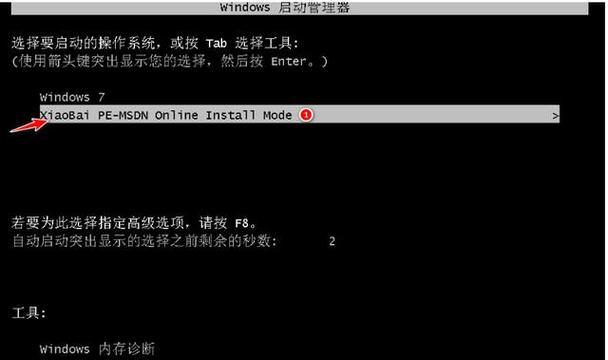
三:检查电源和网络连接
在开始重装系统之前,确保您的笔记本电脑已连接到电源适配器并接通电源。此外,确保您的笔记本电脑连接到可靠的网络,以便在安装过程中下载和安装必要的驱动程序和更新。
四:重启并进入BIOS设置
重启您的惠普笔记本电脑,同时按下指定的键(通常是F2、F10或Delete键)进入BIOS设置界面。在BIOS设置界面中,将启动选项更改为从DVD或USB驱动器启动,以便能够安装新系统。
五:选择适当的安装选项
启动计算机后,您将被要求选择适当的安装选项。通常,您可以选择完全清除硬盘并安装新系统,或者保留一些文件和设置。根据您的需求和偏好进行选择。
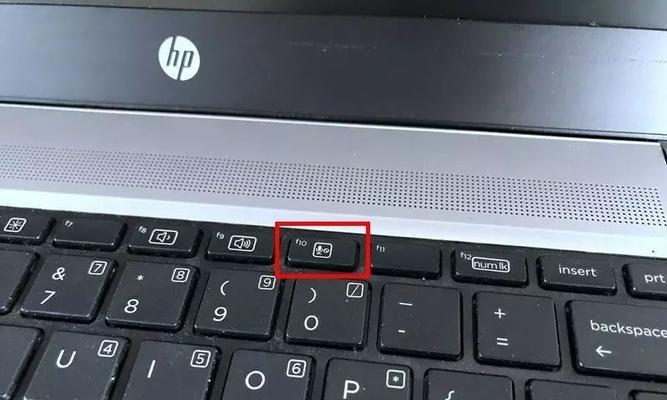
六:按照安装向导进行操作
安装向导将指导您完成系统重装过程。根据提示,选择语言、地区和键盘布局等设置,并接受许可协议。然后选择安装目标位置,这通常是您的笔记本电脑上的硬盘驱动器。
七:等待系统安装
一旦您确认了所有设置,系统将开始安装。此过程可能需要一些时间,请耐心等待直至安装完成。在此过程中,系统可能会多次重启。
八:更新驱动程序和系统补丁
一旦安装完成,您需要更新惠普笔记本电脑的驱动程序和系统补丁,以确保其正常运行并具备最新的安全性。打开惠普官方网站,下载和安装适用于您的笔记本电脑型号的最新驱动程序和补丁。
九:安装常用软件
随着系统的重新安装,您还需要安装一些常用软件,如办公套件、浏览器、媒体播放器等。确保从可靠的来源下载和安装这些软件,并时刻保持其更新。
十:恢复个人设置和文件
如果您选择保留部分文件和设置进行系统重装,现在是时候将它们恢复回来了。连接您之前备份的外部存储设备,并将所有需要恢复的文件和设置复制回笔记本电脑。
十一:进行系统优化和清理
重装系统后,对您的惠普笔记本电脑进行一些优化和清理是很有必要的。删除不需要的文件和程序,清理磁盘空间,并进行定期的病毒扫描等操作,以确保系统始终运行在最佳状态。
十二:创建系统备份
在系统重新安装完成并经过优化后,建议您创建一个系统备份。这样,如果将来出现类似的问题,您可以恢复到刚安装好系统的状态,而无需再次进行繁琐的重装过程。
十三:定期更新系统和驱动程序
为了保持惠普笔记本电脑的性能和安全性,建议您定期更新系统和驱动程序。打开系统设置,启用自动更新功能,并确保驱动程序也得到及时的更新。
十四:寻求专业技术支持(可选)
如果您遇到了重装系统的问题或需要更深入的技术帮助,不要犹豫寻求专业技术支持。惠普公司和各种在线社区都提供了许多资源和解决方案,以帮助您解决问题。
十五:
通过本文所述的简单步骤,您可以轻松地重新安装惠普笔记本电脑的操作系统。请记住备份重要文件、获取正确的安装介质、按照安装向导操作、更新驱动程序和系统补丁,并进行优化和清理。这将使您的笔记本电脑恢复正常,并提供更好的性能和安全性。

















